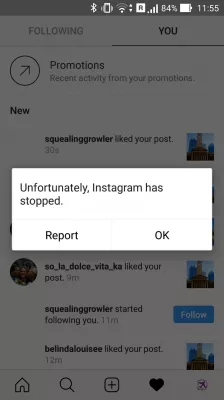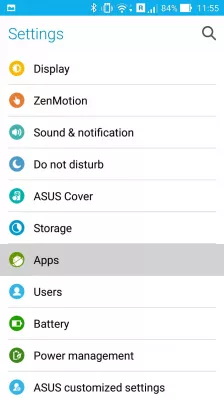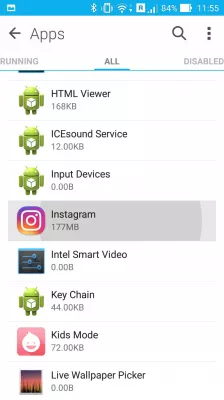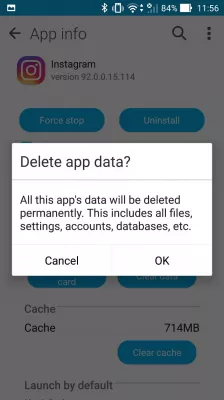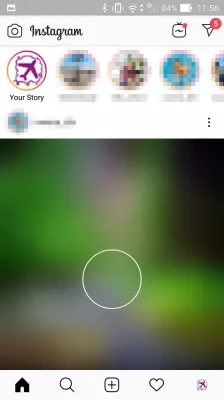Hướng dẫn từng bước để giải quyết các sự cố ứng dụng trên Android
Ứng dụng tiếp tục dừng trên Android
Nếu bạn gặp vấn đề với một hoặc nhiều ứng dụng bạn đã giới thiệu trên điện thoại di động Android, đây là một số câu trả lời cho câu hỏi của bạn.
Cách giải quyết Instagram liên tục bị sập
Ví dụ: nếu Instagram liên tục gặp sự cố, hãy thử các cách sau:
- đi tới cài đặt> ứng dụng,
- mở tab Tất cả các ứng dụng,
- tìm ứng dụng Instagram,
- nhấn xóa bộ nhớ cache và xóa dữ liệu,
- mở lại Instagram.
Làm thế nào để giải quyết vấn đề ứng dụng
Bước đầu tiên là khởi động lại Android của bạn, bằng cách tắt nguồn và bật lại.
Có khả năng vấn đề chỉ liên quan đến một ứng dụng, ví dụ Facebook, Instagram hoặc Twitter.
Chuyển đến Cài đặt> Ứng dụng.
Nhìn từ bên cạnh tab Tất cả và chọn ứng dụng mà bạn đang gặp vấn đề.
Nhấn Xóa dữ liệu và xóa bộ nhớ cache. Nó sẽ được yêu cầu xác nhận các hoạt động này, vì chúng có thể dẫn đến mất dữ liệu. Tuy nhiên, rất có thể đó chỉ là dữ liệu tạm thời, chẳng hạn như tên tài khoản và mật khẩu, nhưng sẽ không có tệp nào bị xóa trên điện thoại, chẳng hạn như hình ảnh hoặc video của bạn.
Xóa bộ nhớ cache ứng dụng hoặc xóa dữ liệu ứng dụng: cách thức và thời điểm sử dụng từng ứng dụngKhởi động lại điện thoại di động của bạn và kiểm tra.
Nếu các bước trên không hoạt động, hãy thử gỡ cài đặt ứng dụng và tải xuống lại thông qua Cửa hàng Google Play.
Đảm bảo phần mềm ANDROID của bạn lên phiên bản mới nhất bằng cách truy cập Cài đặt> Giới thiệu> Cập nhật phần mềm.
Nếu bạn gặp một số vấn đề với ứng dụng của mình, bạn nên thử đặt lại điện thoại thông minh của mình, tuy nhiên điều này chỉ nên được thực hiện trong lần cuối cùng, khi tất cả các sửa chữa khác có thể đã thất bại.
Câu Hỏi Thường Gặp
- Làm thế nào để bắt đầu giải quyết các vấn đề ứng dụng trên Android?
- Bước đầu tiên là khởi động lại Android bằng cách tắt và bật lại. Có khả năng vấn đề chỉ ảnh hưởng đến một ứng dụng. Chuyển đến Cài đặt> Ứng dụng. Nhìn vào tab All ở bên cạnh và chọn ứng dụng bạn đang gặp sự cố. Nhấp vào Xóa dữ liệu và xóa bộ đệm.
- Có nguy hiểm khi khởi động lại ứng dụng Android lập trình không?
- Không, vốn không nguy hiểm khi khởi động lại ứng dụng Android theo chương trình. Khởi động lại một ứng dụng có thể là một hành động hữu ích trong một số kịch bản nhất định, chẳng hạn như khi bạn cần đặt lại trạng thái của ứng dụng hoặc áp dụng các thay đổi cấu hình. Điều cần thiết là xử lý quá trình khởi động lại một cách chính xác để tránh mọi vấn đề tiềm ẩn.
- Các ứng dụng tốt nhất giải quyết vấn đề trong Android là gì?
- Quản lý nhiệm vụ: Todoist, Any.do và Microsoft để làm. Quản lý mật khẩu: LastPass, 1Password. Chuyển tập tin: Gửi bất cứ nơi nào, AirDroid. Ứng dụng tốt nhất có thể thay đổi tùy thuộc vào nhu cầu và sở thích cá nhân.
- Cách tiếp cận có hệ thống nào có thể được thực hiện để khắc phục sự cố và khắc phục các sự cố liên quan đến ứng dụng trên thiết bị Android?
- Các cách tiếp cận bao gồm cập nhật ứng dụng, kiểm tra đủ lưu trữ, xóa bộ đệm ứng dụng hoặc cài đặt lại ứng dụng.

Michel Pinson là một người đam mê du lịch và người sáng tạo nội dung. Hợp nhất niềm đam mê giáo dục và khám phá, anh ấy đã chia sẻ kiến thức và truyền cảm hứng cho người khác thông qua nội dung giáo dục quyến rũ. Đưa thế giới gần nhau hơn bằng cách trao quyền cho các cá nhân có chuyên môn toàn cầu và ý thức về giang hồ.